- исключить из результатов поиска занятые узлы (Busy hosts), несовпадающие файлы (Non-matching Files), уже имеющиеся файлы (Files you have already), узлы с защитной системой (Firewalled/pushed hosts), нестабильные узлы (Unstable hosts) и фальшивые результаты (Bogus results).
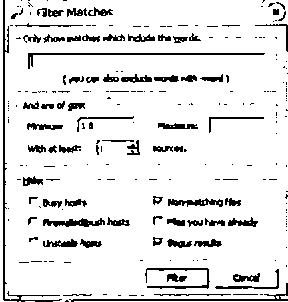
Рис. 7.21 т Диалоговое окно Filter Matches
Как скачать найденное
Когда вы найдете то, что хотите скачать, дважды щелкните мышью по файлу, и он появится в окне Transfers (рис. 7.22). Рекомендации по настройкам для других клиентов справедливы и для Shareaza: желательно выбирать файлы с большим количеством источников.
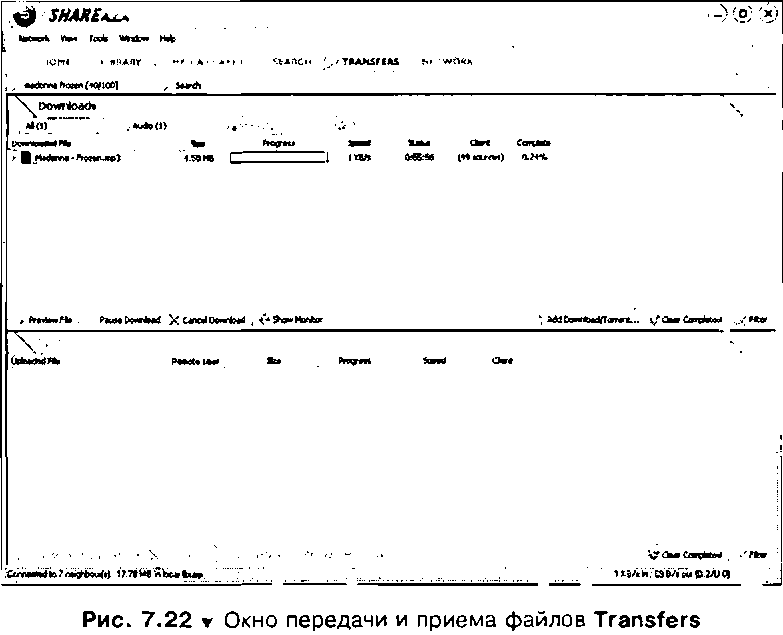
В процессе закачки вы можете просмотреть подробную информацию по файлу. Для этого наведите на него курсор мыши. Закачанный файл будет помечен зеленым цветом и надписью Verified.
На этом наш рассказ о клиенте Shareaza завершен. Кое-что осталось за кадром, однако не забывайте, что принципы скачивания у большинства клиентов аналогичны, так что вы без труда сможете разобраться в них в Shareaza.
Удачных закачек!
Часто задаваемые вопросы
Что такое Normal-, Power- и Windowed-режимы ? Режим Normal mode напоминает большинство совместно использующих файл приложений: прост в использовании и рекомендуется для большинства пользователей. Power mode похож на нормальный режим, но с расширенными настройками, которые могут показаться сложными для среднего пользователя и не слишком ему нужны. Использовать данный режим новичкам не рекомендуется! Windowed предлагает расширенный интерфейс для пользователей, которых интересует не только закачка файлов. Этот режим не рекомендуется для большинства пользователей.
Ссылки BitTorrent не открываются в Shareaza. Почему ? Если это происходит, значит, Shareaza не ассоциирована с торрент-файлами. Чтобы установить ассоциацию с файлами .torrent, зайдите в пункт меню Tools >• Shareaza Settings... >• General >■ Web и там пометьте флажком ассоциацию с торрент-файлами.
Когда я пытаюсь переместить недокачанные (парт-) файлы из eMule, у меня ничего не получается.
К сожалению, Shareaza не может импортировать все парт-файлы из eMule и eDonkey2000.
Какой порт надо настроить в Shareaza для работы с сетями ED2K? Shareaza работает с одним портом для всех сетей, а настроить его можно, выполнив команду меню Tools >- Internet >■ Connection.
К какой сети лучше всего присоединиться ?
Для начала попробуйте сеть Gnutella 2, в которой есть много файлов. Если вы редко выключаете Shareaza и вам нужно скачивать большие файлы, используйте ED2K. Gnutella 1 также содержит большое количество файлов. Сеть BitTorrent обладает хорошей скоростью закачки. Однако имейте в виду: чем больше сетей включено, тем меньше файлов вы качаете и тем
больше соединений требуется. Пользователям с модемом лучше всего соединяться одновременно только с одной сетью.
Будет ли в список сетей Shareaza включена сеть Kazaa ?
Нет, в Shareaza включены только бесплатные сети. Данный
клиент является бесплатным и не может платить за вход в
Kazaa.
Будут ли в список сетей включены сети WinMX и Overnet ? Нет. WinMX - закрытая сеть, a Overnet - платная, поэтому не будет включена по тем же причинам, что и Kazaa. К тому же содержимое сети Overnet не отличается от сети ED2K.